Як увімкнути доступ до камери в Instagram (Android та iOS)

Щоб увімкнути доступ до камери в Instagram для Android, перейдіть до Налаштування > Програми > Instagram > Дозволи. На iOS відкрийте Налаштування > Instagram.
Оскільки медіа-файли та програми значно зросли в розмірах зі зростанням якості та функціональності, місце для зберігання завжди є проблемою . Особливо, якщо ви завзятий фотограф і любите зберігати свої фотографії та відео у внутрішній пам’яті iPhone. Деякі користувачі клянуться, що фотографії займають занадто багато пам’яті на їхньому iPhone, враховуючи, що у них не так багато файлів у галереї. Але перш ніж перейти до програми «Фотографії» та почати видаляти фотографії та відео, щоб звільнити місце, перегляньте наші рекомендовані кроки.
Зміст:
Чому фотографії займають так багато місця на моєму iPhone?
1. Очистіть нещодавно видалені
Щоб уникнути випадкового видалення фотографій і відео, iPhone Photos має щось схоже на корзину, яку зручно називати «Нещодавно видалені». Фотографії та відео в цій папці автоматично видалятимуться назавжди через 40 днів (приблизно), але до цього вони все одно займатимуть місце, як і перед видаленням.
Отже, перший крок до звільнення місця для зберігання фотографій на вашому iPhone – це очистити папку «Нещодавно видалені». Ось як очистити нещодавно видалені на вашому iPhone:
2. Перевірте налаштування iCloud
Якщо ви використовуєте iCloud для резервного копіювання всіх своїх фотографій і відео, обов’язково ввімкніть опцію Optimize iPhone Storage. Таким чином фотографії та відео, які зберігаються на вашому пристрої, матимуть знижену якість і займатимуть менше місця. Резервне копіювання фотографій і відео оригінального розміру та якості зберігатиметься в iCloud. Це хороший спосіб отримати доступ до ваших фотографій без підключення до мережі, але зберігати їх в обмеженому розмірі, доки вони вам дійсно не знадобляться для чогось більшого, ніж простий попередній перегляд.
Ось як увімкнути оптимізацію сховища iPhone для фотографій iCloud:
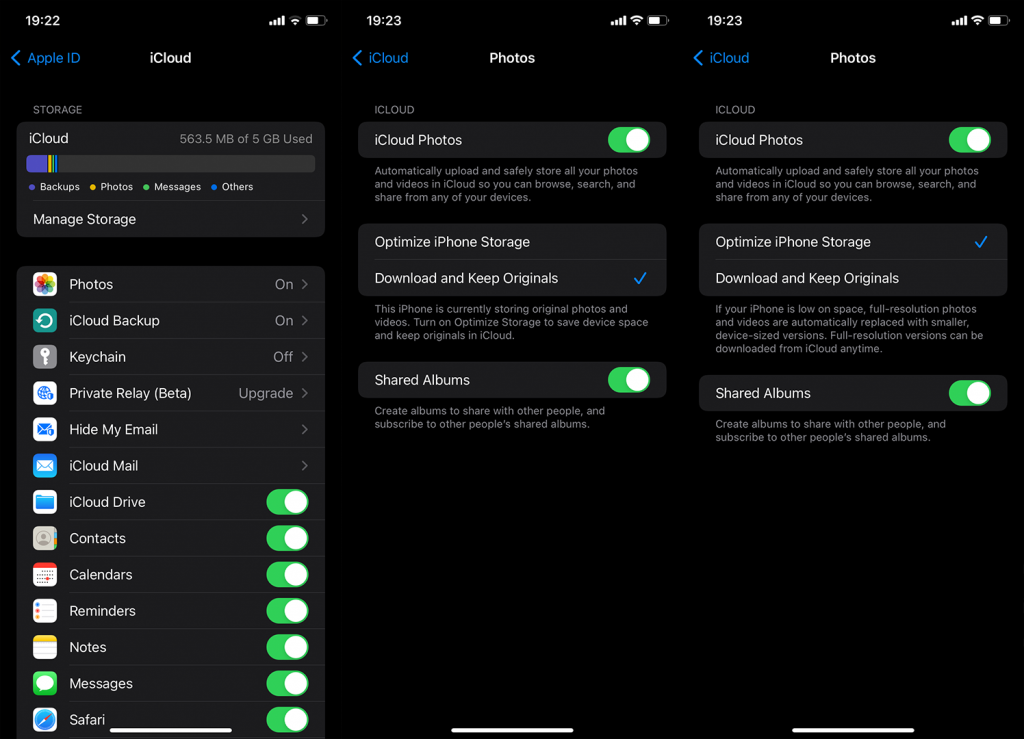
3. Оновіть свій iPhone
Згідно зі звітами, початкові випуски iOS 15 мали проблеми з аналізом пам’яті, коли показання були вимкнені. Деякі користувачі видалили всі фотографії, але, все ж, швидкий огляд у меню «Налаштування» > «Загальні» > «Пам’ять iPhone» показав, що фотографії займають багато місця. Це було вирішено пізніше з подальшими ітераціями iOS 15, тому ми пропонуємо оновити ваш iPhone до останньої доступної версії мікропрограми. Звичайно, якщо ви ще цього не зробили.
Щоб оновити свій iPhone, перейдіть до Налаштування > Загальні > Оновлення програмного забезпечення та встановіть доступні оновлення звідти. Після цього ще раз перевірте пам’ять iPhone, щоб побачити, чи займають фотографії забагато пам’яті, чи показники виправлені.
4. Змінити формат фото
Щоб заощадити місце для зберігання, Apple представила високоефективні формати (HEIF для фотографій і HEVC для відео) і надала користувачам можливість переключитися на ці два або залишитися на старих JPEG/H.264, які найчастіше використовуються. Справа в тому, що ці формати займають набагато менше місця, зберігаючи якість. Якщо виключити невеликі проблеми сумісності зі старішими інструментами та службами, які не підтримують ці формати, справді гарною ідеєю буде перейти на High Efficiency.
Ось як змінити формат фотографій і відео на вашому iPhone:
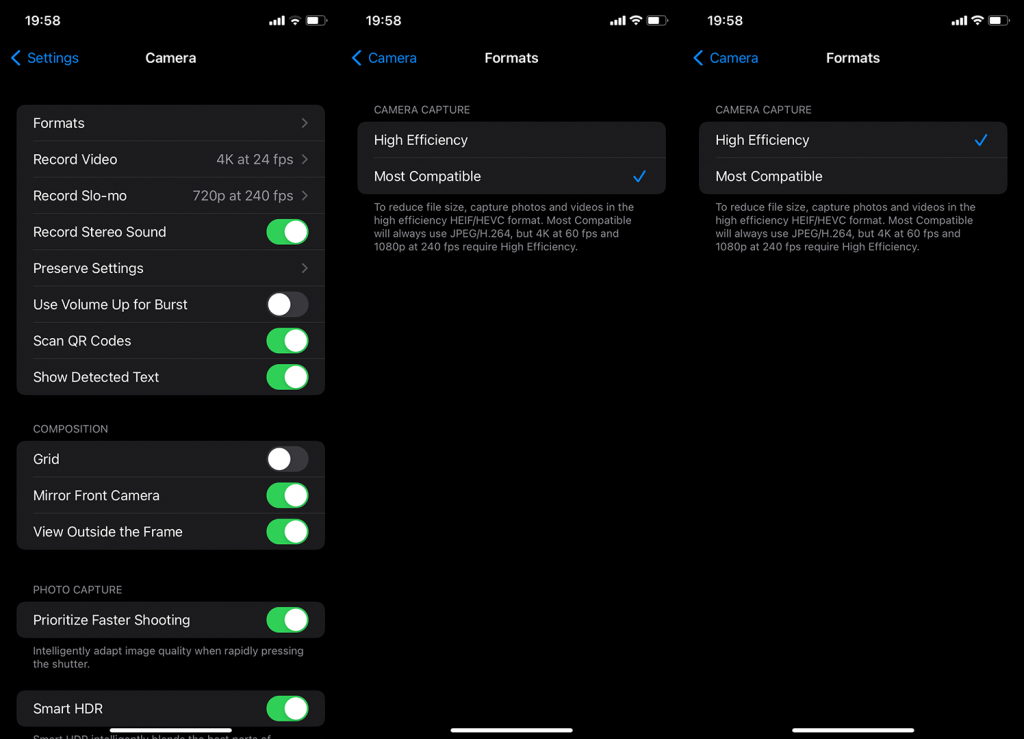
5. Використовуйте програми сторонніх розробників для зберігання фотографій у хмарі
Нарешті, якщо ви не підписані на iCloud + із додатковим об’ємом пам’яті, безкоштовний варіант, м’яко кажучи, не є великим об’ємом пам’яті. У наш час 5 ГБ далеко не завезуть. Але, на щастя, є більше ніж кілька сторонніх хмарних служб, які доступніші, доступніші або навіть кращі за iCloud Photos.
Перша служба, яка спадає на думку, — це Google Photos ( App Store ), але ви можете використовувати такі служби, як Dropbox ( App Store ), Microsoft OneDrive ( App Store ) або MEGA ( App Store ) із різними планами зберігання та обмеженими безкоштовними планами. Усі вищезазначені програми (очевидно Google Photos) мають якусь галерею, щоб відокремити ваші фотографії та відео від решти файлів, які ви завантажили.
Спробуйте їх і подивіться, як, навіть якщо ваша внутрішня пам’ять має менший обсяг (менше 64 ГБ), ви можете заощадити багато місця, просто зберігаючи свої фотографії та відео в хмарі замість того, щоб накопичувати все у внутрішній пам’яті. Якщо вам щось знадобиться, ви завжди можете завантажити мультимедійні файли назад на свій iPhone. А якщо ви хвилюєтеся, чи ваші цінні фотографії та відеозаписи не в безпеці, ви завжди можете зберегти їх на своєму комп’ютері через iTunes, щоб переконатися.
На цьому ми можемо завершити цю статтю. Дякуємо, що прочитали цю, сподіваюся, інформативну статтю. Не забудьте дати нам свої два центи на цю тему в розділі коментарів нижче. Ми з нетерпінням чекаємо від вас.
Оптимізація фотографій спрямована на зменшення початкової роздільної здатності ваших зображень і економію місця. Коли ви ввімкнете функцію оптимізації пам’яті iPhone, система автоматично замінить ваші фотографії з повною роздільною здатністю на фотографії середнього розміру, які не займатимуть багато місця.
Тоді ви матимете можливість зберігати свої фотографії з повною роздільною здатністю в iCloud і завантажувати їх у разі потреби. Це виправлення забезпечує безпрограшну ситуацію, оскільки ви не втратите оригінальні фотографії, але все одно заощадите місце. Після того, як ви завантажите свої оригінальні фотографії в iCloud, ви можете виконати наведені нижче кроки, щоб оптимізувати свої фотографії iPhone :
Крок 1. Перейдіть до налаштувань iPhone.
Крок 2. Перейдіть до «Фотографії».
Крок 3. Виберіть опцію «Оптимізувати сховище iPhone». Це зменшить розмір усіх фотографій у вашому локальному сховищі.
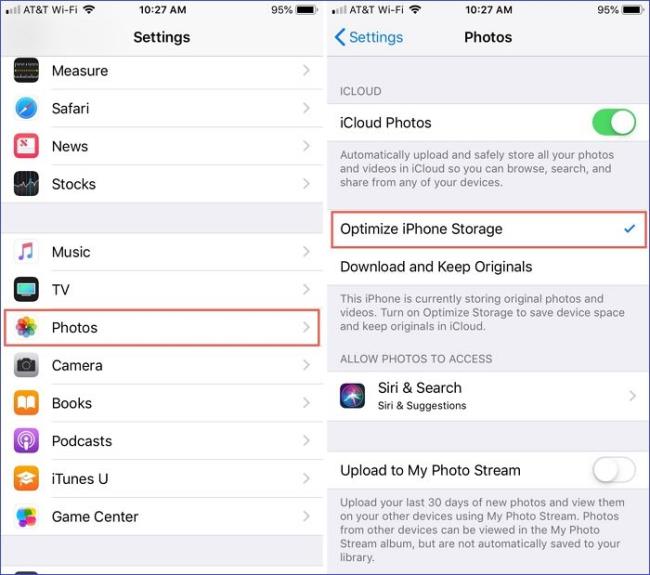
Щоб увімкнути доступ до камери в Instagram для Android, перейдіть до Налаштування > Програми > Instagram > Дозволи. На iOS відкрийте Налаштування > Instagram.
Якщо піктограми головного екрана на вашому Android сірі, перевірте Digital Wellbeing, видаліть непрацюючі ярлики або зачекайте, поки вони встановляться з Play Store.
Якщо функція «Додати на головний екран» не працює на Android, перевірте налаштування домашнього компонування, скиньте програму, або очистіть локальні дані. Справжні рішення для вирішення проблеми.
Що робити, якщо YouTube показує білий екран на Android? Перевірте мережу, очистіть дані, перевстановіть програму або синхронізуйте дату й час.
Якщо ви хочете, щоб контакти дзвонили без звуку на вашому Android, просто налаштуйте винятки режиму «Не турбувати» для вибраних контактів. Деталі в статті.
Якщо ваші програми для Android раптово закриваються, не дивіться далі. Тут ми покажемо вам, як це виправити за кілька простих кроків.
Якщо сповіщення голосової пошти не зникає на Android, очистіть локальні дані, видаліть оновлення програми або перевірте налаштування сповіщень.
Якщо клавіатура Android не відображається, обов’язково скиньте програму, очистивши локальні дані, видаліть її оновлення або вимкніть жести.
Якщо ви не можете відкрити вкладення електронної пошти на Android, завантажте вкладення та програми, які можуть його відкрити, і повторіть спробу. Також скиньте Gmail або скористайтеся ПК.
Якщо ви отримуєте помилку «Проблема із завантаженням віджета» на Android, радимо видалити та знову додати віджет, перевірити дозволи або очистити кеш.








